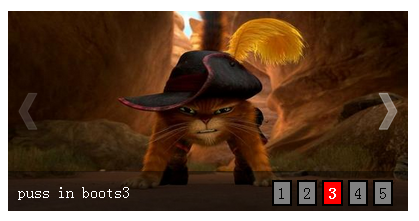
(1)首先是页面的结构部分
对于我这种左右切换式
1.首先是个外围部分(其实也就是最外边的整体wrapper)
2.接着就是你设置图片轮播的地方(也就是一个banner吧)
3.然后是一个图片组(可以用新的div 也可以直接使用 ul-->li形式)
4.然后是图片两端的左箭头和右箭头
5.然后是一个透明背景层,放在图片底部
6.然后是一个图片描述info层,放在透明背景层的左下角(div 或 ul-->li)
7.然后是一个按钮层,用来定位图片组的index吧,放在透明背景层的右下角(div 或 ul-->li)
由此,可以先构造出html结构
<div id="wrapper"><!-- 最外层部分 -->
<div id="banner"><!-- 轮播部分 -->
<ul class="imgList"><!-- 图片部分 -->
<li><a href="#"><img src="/static/imghwm/default1.png" data-src="./img/test1.jpg" class="lazy" style="max-width:90%" height="200px" alt="puss in boots1"></a></li>
<li><a href="#"><img src="/static/imghwm/default1.png" data-src="./img/test2.jpg" class="lazy" style="max-width:90%" height="200px" alt="puss in boots2"></a></li>
<li><a href="#"><img src="/static/imghwm/default1.png" data-src="./img/test3.jpg" class="lazy" style="max-width:90%" height="200px" alt="puss in boots3"></a></li>
<li><a href="#"><img src="/static/imghwm/default1.png" data-src="./img/test4.jpg" class="lazy" style="max-width:90%" height="200px" alt="puss in boots4"></a></li>
<li><a href="#"><img src="/static/imghwm/default1.png" data-src="./img/test5.jpg" class="lazy" style="max-width:90%" height="200px" alt="puss in boots5"></a></li>
</ul>
<img src="/static/imghwm/default1.png" data-src="./img/prev.png" class="lazy" style="max-width:90%" height="40px" id="prev" alt="ネイティブ js と jquery は画像カルーセルのエフェクトを実装します_jquery" >
<img src="/static/imghwm/default1.png" data-src="./img/next.png" class="lazy" style="max-width:90%" height="40px" id="next" alt="ネイティブ js と jquery は画像カルーセルのエフェクトを実装します_jquery" >
<div class="bg"></div> <!-- 图片底部背景层部分-->
<ul class="infoList"><!-- 图片左下角文字信息部分 -->
<li class="infoOn">puss in boots1</li>
<li>puss in boots2</li>
<li>puss in boots3</li>
<li>puss in boots4</li>
<li>puss in boots5</li>
</ul>
<ul class="indexList"><!-- 图片右下角序号部分 -->
<li class="indexOn">1</li>
<li>2</li>
<li>3</li>
<li>4</li>
<li>5</li>
</ul>
</div>
</div>
相对于之前,知识增多了两个箭头img标签
(2)CSS样式部分(图片组的处理)跟淡入淡出式就不一样了
淡入淡出只需要显示或者隐藏对应序号的图片就行了,直接通过display来设定
左右切换式则是采用图片li 浮动,父层元素ul 总宽为总图片宽,并设定为有限banner宽度下隐藏超出宽度的部分
然后当想切换到某序号的图片时,则采用其ul 定位 left样式设定相应属性值实现
比如显示第一张图片初始定位left为0px, 要想显示第二张图片则需要left:-400px 处理
<style type="text/css">
body,div,ul,li,a,img{margin: 0;padding: 0;}
ul,li{list-style: none;}
a{text-decoration: none;}
#wrapper{position: relative;margin: 30px auto;width: 400px;height: 200px;}
#banner{position:relative;width: 400px;height: 200px;overflow: hidden;}
.imgList{position:relative;width:2000px;height:200px;z-index: 10;overflow: hidden;}
.imgList li{float:left;display: inline;}
#prev,
#next{position: absolute;top:80px;z-index: 20;cursor: pointer;opacity: 0.2;filter:alpha(opacity=20);}
#prev{left: 10px;}
#next{right: 10px;}
#prev:hover,
#next:hover{opacity: 0.5;filter:alpha(opacity=50);}
.bg{position: absolute;bottom: 0;width: 400px;height: 40px;z-index:20;opacity: 0.4;filter:alpha(opacity=40);background: black;}
.infoList{position: absolute;left: 10px;bottom: 10px;z-index: 30;}
.infoList li{display: none;}
.infoList .infoOn{display: inline;color: white;}
.indexList{position: absolute;right: 10px;bottom: 5px;z-index: 30;}
.indexList li{float: left;margin-right: 5px;padding: 2px 4px;border: 2px solid black;background: grey;cursor: pointer;}
.indexList .indexOn{background: red;font-weight: bold;color: white;}
</style>
(3)页面基本已经构建好久可以进行js的处理了
一、jQuery方式
照常先说jq处理
1.全局变量等
var curIndex = 0, //当前index
imgLen = $(".imgList li").length; //图片总数
2.自动切换定时器处理
// 定时器自动变换2.5秒每次
var autoChange = setInterval(function(){
if(curIndex < imgLen-1){
curIndex ++;
}else{
curIndex = 0;
}
//调用变换处理函数
changeTo(curIndex);
},2500);
3.为左右箭头添加事件处理
左箭头
//左箭头滑入滑出事件处理
$("#prev").hover(function(){
//滑入清除定时器
clearInterval(autoChange);
},function(){
//滑出则重置定时器
autoChangeAgain();
});
//左箭头点击处理
$("#prev").click(function(){
//根据curIndex进行上一个图片处理
curIndex = (curIndex > 0) ? (--curIndex) : (imgLen - 1);
changeTo(curIndex);
});
右箭头
//右箭头滑入滑出事件处理
$("#next").hover(function(){
//滑入清除定时器
clearInterval(autoChange);
},function(){
//滑出则重置定时器
autoChangeAgain();
});
//右箭头点击处理
$("#next").click(function(){
curIndex = (curIndex < imgLen - 1) ? (++curIndex) : 0;
changeTo(curIndex);
});
其中autoChangeAgain()就是一个重置定时器函数
//清除定时器时候的重置定时器--封装
function autoChangeAgain(){
autoChange = setInterval(function(){
if(curIndex < imgLen-1){
curIndex ++;
}else{
curIndex = 0;
}
//调用变换处理函数
changeTo(curIndex);
},2500);
}
其中changeTo()就是一个图片切换的处理函数
function changeTo(num){
var goLeft = num * 400;
$(".imgList").animate({left: "-" + goLeft + "px"},500);
$(".infoList").find("li").removeClass("infoOn").eq(num).addClass("infoOn");
$(".indexList").find("li").removeClass("indexOn").eq(num).addClass("indexOn");
}
每传入一个图片序号,则按理进行goLeft
4.为右下角的那几个li 按钮绑定事件处理
//对右下角按钮index进行事件绑定处理等
$(".indexList").find("li").each(function(item){
$(this).hover(function(){
clearInterval(autoChange);
changeTo(item);
curIndex = item;
},function(){
autoChangeAgain();
});
});
jq就是这样,简便,原生代码量就有些多了
完整代码
<!DOCTYPE html PUBLIC "-//W3C//DTD XHTML 1.0 Transitional//EN" "http://www.w3.org/TR/xhtml1/DTD/xhtml1-transitional.dtd">
<html xmlns="http://www.w3.org/1999/xhtml">
<head>
<meta http-equiv="Content-Type" content="text/html; charset=utf-8" />
<title>图片轮播 jq(左右切换)</title>
<style type="text/css">
body,div,ul,li,a,img{margin: 0;padding: 0;}
ul,li{list-style: none;}
a{text-decoration: none;}
#wrapper{position: relative;margin: 30px auto;width: 400px;height: 200px;}
#banner{position:relative;width: 400px;height: 200px;overflow: hidden;}
.imgList{position:relative;width:2000px;height:200px;z-index: 10;overflow: hidden;}
.imgList li{float:left;display: inline;}
#prev,
#next{position: absolute;top:80px;z-index: 20;cursor: pointer;opacity: 0.2;filter:alpha(opacity=20);}
#prev{left: 10px;}
#next{right: 10px;}
#prev:hover,
#next:hover{opacity: 0.5;filter:alpha(opacity=50);}
.bg{position: absolute;bottom: 0;width: 400px;height: 40px;z-index:20;opacity: 0.4;filter:alpha(opacity=40);background: black;}
.infoList{position: absolute;left: 10px;bottom: 10px;z-index: 30;}
.infoList li{display: none;}
.infoList .infoOn{display: inline;color: white;}
.indexList{position: absolute;right: 10px;bottom: 5px;z-index: 30;}
.indexList li{float: left;margin-right: 5px;padding: 2px 4px;border: 2px solid black;background: grey;cursor: pointer;}
.indexList .indexOn{background: red;font-weight: bold;color: white;}
</style>
</head>
<body>
<div id="wrapper"><!-- 最外层部分 -->
<div id="banner"><!-- 轮播部分 -->
<ul class="imgList"><!-- 图片部分 -->
<li><a href="#"><img src="/static/imghwm/default1.png" data-src="./img/test1.jpg" class="lazy" style="max-width:90%" height="200px" alt="puss in boots1"></a></li>
<li><a href="#"><img src="/static/imghwm/default1.png" data-src="./img/test2.jpg" class="lazy" style="max-width:90%" height="200px" alt="puss in boots2"></a></li>
<li><a href="#"><img src="/static/imghwm/default1.png" data-src="./img/test3.jpg" class="lazy" style="max-width:90%" height="200px" alt="puss in boots3"></a></li>
<li><a href="#"><img src="/static/imghwm/default1.png" data-src="./img/test4.jpg" class="lazy" style="max-width:90%" height="200px" alt="puss in boots4"></a></li>
<li><a href="#"><img src="/static/imghwm/default1.png" data-src="./img/test5.jpg" class="lazy" style="max-width:90%" height="200px" alt="puss in boots5"></a></li>
</ul>
<img src="/static/imghwm/default1.png" data-src="./img/prev.png" class="lazy" style="max-width:90%" height="40px" id="prev" alt="ネイティブ js と jquery は画像カルーセルのエフェクトを実装します_jquery" >
<img src="/static/imghwm/default1.png" data-src="./img/next.png" class="lazy" style="max-width:90%" height="40px" id="next" alt="ネイティブ js と jquery は画像カルーセルのエフェクトを実装します_jquery" >
<div class="bg"></div> <!-- 图片底部背景层部分-->
<ul class="infoList"><!-- 图片左下角文字信息部分 -->
<li class="infoOn">puss in boots1</li>
<li>puss in boots2</li>
<li>puss in boots3</li>
<li>puss in boots4</li>
<li>puss in boots5</li>
</ul>
<ul class="indexList"><!-- 图片右下角序号部分 -->
<li class="indexOn">1</li>
<li>2</li>
<li>3</li>
<li>4</li>
<li>5</li>
</ul>
</div>
</div>
<script type="text/javascript" src="./js/jquery.min.js"></script>
<script type="text/javascript">
var curIndex = 0, //当前index
imgLen = $(".imgList li").length; //图片总数
// 定时器自动变换2.5秒每次
var autoChange = setInterval(function(){
if(curIndex < imgLen-1){
curIndex ++;
}else{
curIndex = 0;
}
//调用变换处理函数
changeTo(curIndex);
},2500);
//左箭头滑入滑出事件处理
$("#prev").hover(function(){
//滑入清除定时器
clearInterval(autoChange);
},function(){
//滑出则重置定时器
autoChangeAgain();
});
//左箭头点击处理
$("#prev").click(function(){
//根据curIndex进行上一个图片处理
curIndex = (curIndex > 0) ? (--curIndex) : (imgLen - 1);
changeTo(curIndex);
});
//右箭头滑入滑出事件处理
$("#next").hover(function(){
//滑入清除定时器
clearInterval(autoChange);
},function(){
//滑出则重置定时器
autoChangeAgain();
});
//右箭头点击处理
$("#next").click(function(){
curIndex = (curIndex < imgLen - 1) ? (++curIndex) : 0;
changeTo(curIndex);
});
//对右下角按钮index进行事件绑定处理等
$(".indexList").find("li").each(function(item){
$(this).hover(function(){
clearInterval(autoChange);
changeTo(item);
curIndex = item;
},function(){
autoChangeAgain();
});
});
//清除定时器时候的重置定时器--封装
function autoChangeAgain(){
autoChange = setInterval(function(){
if(curIndex < imgLen-1){
curIndex ++;
}else{
curIndex = 0;
}
//调用变换处理函数
changeTo(curIndex);
},2500);
}
function changeTo(num){
var goLeft = num * 400;
$(".imgList").animate({left: "-" + goLeft + "px"},500);
$(".infoList").find("li").removeClass("infoOn").eq(num).addClass("infoOn");
$(".indexList").find("li").removeClass("indexOn").eq(num).addClass("indexOn");
}
</script>
</body>
</html>
二、js 原生实现
js原生大概也就是模拟jq的实现思路
1.全局变量等
var curIndex = 0, //当前index
imgArr = getElementsByClassName("imgList")[0].getElementsByTagName("li"), //获取图片组
imgLen = imgArr.length,
infoArr = getElementsByClassName("infoList")[0].getElementsByTagName("li"), //获取图片info组
indexArr = getElementsByClassName("indexList")[0].getElementsByTagName("li"); //获取控制index组
2.自动切换定时器处理
// 定时器自动变换2.5秒每次
var autoChange = setInterval(function(){
if(curIndex < imgLen -1){
curIndex ++;
}else{
curIndex = 0;
}
//调用变换处理函数
changeTo(curIndex);
},2500);
同样的,有一个重置定时器的函数
//清除定时器时候的重置定时器--封装
function autoChangeAgain(){
autoChange = setInterval(function(){
if(curIndex < imgLen -1){
curIndex ++;
}else{
curIndex = 0;
}
//调用变换处理函数
changeTo(curIndex);
},2500);
}
3.因为有一些class呀,所以来几个class函数的模拟也是需要的
//通过class获取节点
function getElementsByClassName(className){
var classArr = [];
var tags = document.getElementsByTagName('*');
for(var item in tags){
if(tags[item].nodeType == 1){
if(tags[item].getAttribute('class') == className){
classArr.push(tags[item]);
}
}
}
return classArr; //返回
}
// 判断obj是否有此class
function hasClass(obj,cls){ //class位于单词边界
return obj.className.match(new RegExp('(\\s|^)' + cls + '(\\s|$)'));
}
//给 obj添加class
function addClass(obj,cls){
if(!this.hasClass(obj,cls)){
obj.className += cls;
}
}
//移除obj对应的class
function removeClass(obj,cls){
if(hasClass(obj,cls)){
var reg = new RegExp('(\\s|^)' + cls + '(\\s|$)');
obj.className = obj.className.replace(reg,'');
}
}
4.要左右切换,就得模拟jq的animate-->left .
我的思路就是动态地设置element.style.left 进行定位。因为要有一个渐进的过程,所以加上的一点点阶段处理。
定位的时候left的设置也是有点复杂的..要考虑方向等情况
//图片组相对原始左移dist px距离
function goLeft(elem,dist){
if(dist == 400){ //第一次时设置left为0px 或者直接使用内嵌法 style="left:0;"
elem.style.left = "0px";
}
var toLeft; //判断图片移动方向是否为左
dist = dist + parseInt(elem.style.left); //图片组相对当前移动距离
if(dist<0){
toLeft = false;
dist = Math.abs(dist);
}else{
toLeft = true;
}
for(var i=0;i<= dist/20;i++){ //这里设定缓慢移动,10阶每阶40px
(function(_i){
var pos = parseInt(elem.style.left); //获取当前left
setTimeout(function(){
pos += (toLeft)? -(_i * 20) : (_i * 20); //根据toLeft值指定图片组位置改变
//console.log(pos);
elem.style.left = pos + "px";
},_i * 25); //每阶间隔50毫秒
})(i);
}
}
上头也看到了,我初始了left的值为0px
我试过了,如果不初始或者把初始的left值写在行内css样式表里边,就总会报错取不到
所以直接在js中初始化或者在html中内嵌初始化也可。
5.接下来就是切换的函数实现了,比如要切换到序号为num的图片
//左右切换处理函数
function changeTo(num){
//设置image
var imgList = getElementsByClassName("imgList")[0];
goLeft(imgList,num*400); //左移一定距离
//设置image 的 info
var curInfo = getElementsByClassName("infoOn")[0];
removeClass(curInfo,"infoOn");
addClass(infoArr[num],"infoOn");
//设置image的控制下标 index
var _curIndex = getElementsByClassName("indexOn")[0];
removeClass(_curIndex,"indexOn");
addClass(indexArr[num],"indexOn");
}
6.然后再给左右箭头还有右下角那堆index绑定事件处理
//给左右箭头和右下角的图片index添加事件处理
function addEvent(){
for(var i=0;i<imgLen;i++){
//闭包防止作用域内活动对象item的影响
(function(_i){
//鼠标滑过则清除定时器,并作变换处理
indexArr[_i].onmouseover = function(){
clearTimeout(autoChange);
changeTo(_i);
curIndex = _i;
};
//鼠标滑出则重置定时器处理
indexArr[_i].onmouseout = function(){
autoChangeAgain();
};
})(i);
}
//给左箭头prev添加上一个事件
var prev = document.getElementById("prev");
prev.onmouseover = function(){
//滑入清除定时器
clearInterval(autoChange);
};
prev.onclick = function(){
//根据curIndex进行上一个图片处理
curIndex = (curIndex > 0) ? (--curIndex) : (imgLen - 1);
changeTo(curIndex);
};
prev.onmouseout = function(){
//滑出则重置定时器
autoChangeAgain();
};
//给右箭头next添加下一个事件
var next = document.getElementById("next");
next.onmouseover = function(){
clearInterval(autoChange);
};
next.onclick = function(){
curIndex = (curIndex < imgLen - 1) ? (++curIndex) : 0;
changeTo(curIndex);
};
next.onmouseout = function(){
autoChangeAgain();
};
}
7.最后的最后,没啥了. 噢好像还要调用一下下那个 addEvent() ..
完整代码 代码量有些冗杂..
<!DOCTYPE html PUBLIC "-//W3C//DTD XHTML 1.0 Transitional//EN" "http://www.w3.org/TR/xhtml1/DTD/xhtml1-transitional.dtd">
<html xmlns="http://www.w3.org/1999/xhtml">
<head>
<meta http-equiv="Content-Type" content="text/html; charset=utf-8" />
<title>图片轮播 js原生(左右切换)</title>
<style type="text/css">
body,div,ul,li,a,img{margin: 0;padding: 0;}
ul,li{list-style: none;}
a{text-decoration: none;}
#wrapper{position: relative;margin: 30px auto;width: 400px;height: 200px;}
#banner{position:relative;width: 400px;height: 200px;overflow: hidden;}
.imgList{position:relative;width:2000px;height:200px;z-index: 10;overflow: hidden;}
.imgList li{float:left;display: inline;}
#prev,
#next{position: absolute;top:80px;z-index: 20;cursor: pointer;opacity: 0.2;filter:alpha(opacity=20);}
#prev{left: 10px;}
#next{right: 10px;}
#prev:hover,
#next:hover{opacity: 0.5;filter:alpha(opacity=50);}
.bg{position: absolute;bottom: 0;width: 400px;height: 40px;z-index:20;opacity: 0.4;filter:alpha(opacity=40);background: black;}
.infoList{position: absolute;left: 10px;bottom: 10px;z-index: 30;}
.infoList li{display: none;}
.infoList .infoOn{display: inline;color: white;}
.indexList{position: absolute;right: 10px;bottom: 5px;z-index: 30;}
.indexList li{float: left;margin-right: 5px;padding: 2px 4px;border: 2px solid black;background: grey;cursor: pointer;}
.indexList .indexOn{background: red;font-weight: bold;color: white;}
</style>
</head>
<body>
<div id="wrapper"><!-- 最外层部分 -->
<div id="banner"><!-- 轮播部分 -->
<ul class="imgList"><!-- 图片部分 -->
<li><a href="#"><img src="/static/imghwm/default1.png" data-src="./img/test1.jpg" class="lazy" style="max-width:90%" height="200px" alt="puss in boots1"></a></li>
<li><a href="#"><img src="/static/imghwm/default1.png" data-src="./img/test2.jpg" class="lazy" style="max-width:90%" height="200px" alt="puss in boots2"></a></li>
<li><a href="#"><img src="/static/imghwm/default1.png" data-src="./img/test3.jpg" class="lazy" style="max-width:90%" height="200px" alt="puss in boots3"></a></li>
<li><a href="#"><img src="/static/imghwm/default1.png" data-src="./img/test4.jpg" class="lazy" style="max-width:90%" height="200px" alt="puss in boots4"></a></li>
<li><a href="#"><img src="/static/imghwm/default1.png" data-src="./img/test5.jpg" class="lazy" style="max-width:90%" height="200px" alt="puss in boots5"></a></li>
</ul>
<img src="/static/imghwm/default1.png" data-src="./img/prev.png" class="lazy" style="max-width:90%" height="40px" id="prev" alt="ネイティブ js と jquery は画像カルーセルのエフェクトを実装します_jquery" >
<img src="/static/imghwm/default1.png" data-src="./img/next.png" class="lazy" style="max-width:90%" height="40px" id="next" alt="ネイティブ js と jquery は画像カルーセルのエフェクトを実装します_jquery" >
<div class="bg"></div> <!-- 图片底部背景层部分-->
<ul class="infoList"><!-- 图片左下角文字信息部分 -->
<li class="infoOn">puss in boots1</li>
<li>puss in boots2</li>
<li>puss in boots3</li>
<li>puss in boots4</li>
<li>puss in boots5</li>
</ul>
<ul class="indexList"><!-- 图片右下角序号部分 -->
<li class="indexOn">1</li>
<li>2</li>
<li>3</li>
<li>4</li>
<li>5</li>
</ul>
</div>
</div>
<script type="text/javascript">
var curIndex = 0, //当前index
imgArr = getElementsByClassName("imgList")[0].getElementsByTagName("li"), //获取图片组
imgLen = imgArr.length,
infoArr = getElementsByClassName("infoList")[0].getElementsByTagName("li"), //获取图片info组
indexArr = getElementsByClassName("indexList")[0].getElementsByTagName("li"); //获取控制index组
// 定时器自动变换2.5秒每次
var autoChange = setInterval(function(){
if(curIndex < imgLen -1){
curIndex ++;
}else{
curIndex = 0;
}
//调用变换处理函数
changeTo(curIndex);
},2500);
//清除定时器时候的重置定时器--封装
function autoChangeAgain(){
autoChange = setInterval(function(){
if(curIndex < imgLen -1){
curIndex ++;
}else{
curIndex = 0;
}
//调用变换处理函数
changeTo(curIndex);
},2500);
}
//调用添加事件处理
addEvent();
//给左右箭头和右下角的图片index添加事件处理
function addEvent(){
for(var i=0;i<imgLen;i++){
//闭包防止作用域内活动对象item的影响
(function(_i){
//鼠标滑过则清除定时器,并作变换处理
indexArr[_i].onmouseover = function(){
clearTimeout(autoChange);
changeTo(_i);
curIndex = _i;
};
//鼠标滑出则重置定时器处理
indexArr[_i].onmouseout = function(){
autoChangeAgain();
};
})(i);
}
//给左箭头prev添加上一个事件
var prev = document.getElementById("prev");
prev.onmouseover = function(){
//滑入清除定时器
clearInterval(autoChange);
};
prev.onclick = function(){
//根据curIndex进行上一个图片处理
curIndex = (curIndex > 0) ? (--curIndex) : (imgLen - 1);
changeTo(curIndex);
};
prev.onmouseout = function(){
//滑出则重置定时器
autoChangeAgain();
};
//给右箭头next添加下一个事件
var next = document.getElementById("next");
next.onmouseover = function(){
clearInterval(autoChange);
};
next.onclick = function(){
curIndex = (curIndex < imgLen - 1) ? (++curIndex) : 0;
changeTo(curIndex);
};
next.onmouseout = function(){
autoChangeAgain();
};
}
//左右切换处理函数
function changeTo(num){
//设置image
var imgList = getElementsByClassName("imgList")[0];
goLeft(imgList,num*400); //左移一定距离
//设置image 的 info
var curInfo = getElementsByClassName("infoOn")[0];
removeClass(curInfo,"infoOn");
addClass(infoArr[num],"infoOn");
//设置image的控制下标 index
var _curIndex = getElementsByClassName("indexOn")[0];
removeClass(_curIndex,"indexOn");
addClass(indexArr[num],"indexOn");
}
//图片组相对原始左移dist px距离
function goLeft(elem,dist){
if(dist == 400){ //第一次时设置left为0px 或者直接使用内嵌法 style="left:0;"
elem.style.left = "0px";
}
var toLeft; //判断图片移动方向是否为左
dist = dist + parseInt(elem.style.left); //图片组相对当前移动距离
if(dist<0){
toLeft = false;
dist = Math.abs(dist);
}else{
toLeft = true;
}
for(var i=0;i<= dist/20;i++){ //这里设定缓慢移动,10阶每阶40px
(function(_i){
var pos = parseInt(elem.style.left); //获取当前left
setTimeout(function(){
pos += (toLeft)? -(_i * 20) : (_i * 20); //根据toLeft值指定图片组位置改变
//console.log(pos);
elem.style.left = pos + "px";
},_i * 25); //每阶间隔50毫秒
})(i);
}
}
//通过class获取节点
function getElementsByClassName(className){
var classArr = [];
var tags = document.getElementsByTagName('*');
for(var item in tags){
if(tags[item].nodeType == 1){
if(tags[item].getAttribute('class') == className){
classArr.push(tags[item]);
}
}
}
return classArr; //返回
}
// 判断obj是否有此class
function hasClass(obj,cls){ //class位于单词边界
return obj.className.match(new RegExp('(\\s|^)' + cls + '(\\s|$)'));
}
//给 obj添加class
function addClass(obj,cls){
if(!this.hasClass(obj,cls)){
obj.className += cls;
}
}
//移除obj对应的class
function removeClass(obj,cls){
if(hasClass(obj,cls)){
var reg = new RegExp('(\\s|^)' + cls + '(\\s|$)');
obj.className = obj.className.replace(reg,'');
}
}
</script>
</body>
</html>
以上所述就是本文的全部内容了,希望大家能够喜欢。
 Python vs. JavaScript:開発者の比較分析May 09, 2025 am 12:22 AM
Python vs. JavaScript:開発者の比較分析May 09, 2025 am 12:22 AMPythonとJavaScriptの主な違いは、タイプシステムとアプリケーションシナリオです。 1。Pythonは、科学的コンピューティングとデータ分析に適した動的タイプを使用します。 2。JavaScriptは弱いタイプを採用し、フロントエンドとフルスタックの開発で広く使用されています。この2つは、非同期プログラミングとパフォーマンスの最適化に独自の利点があり、選択する際にプロジェクトの要件に従って決定する必要があります。
 Python vs. JavaScript:ジョブに適したツールを選択するMay 08, 2025 am 12:10 AM
Python vs. JavaScript:ジョブに適したツールを選択するMay 08, 2025 am 12:10 AMPythonまたはJavaScriptを選択するかどうかは、プロジェクトの種類によって異なります。1)データサイエンスおよび自動化タスクのPythonを選択します。 2)フロントエンドとフルスタック開発のためにJavaScriptを選択します。 Pythonは、データ処理と自動化における強力なライブラリに好まれていますが、JavaScriptはWebインタラクションとフルスタック開発の利点に不可欠です。
 PythonとJavaScript:それぞれの強みを理解するMay 06, 2025 am 12:15 AM
PythonとJavaScript:それぞれの強みを理解するMay 06, 2025 am 12:15 AMPythonとJavaScriptにはそれぞれ独自の利点があり、選択はプロジェクトのニーズと個人的な好みに依存します。 1. Pythonは、データサイエンスやバックエンド開発に適した簡潔な構文を備えた学習が簡単ですが、実行速度が遅くなっています。 2。JavaScriptはフロントエンド開発のいたるところにあり、強力な非同期プログラミング機能を備えています。 node.jsはフルスタックの開発に適していますが、構文は複雑でエラーが発生しやすい場合があります。
 JavaScriptのコア:CまたはCの上に構築されていますか?May 05, 2025 am 12:07 AM
JavaScriptのコア:CまたはCの上に構築されていますか?May 05, 2025 am 12:07 AMjavascriptisnotbuiltoncorc;それは、解釈されていることを解釈しました。
 JavaScriptアプリケーション:フロントエンドからバックエンドまでMay 04, 2025 am 12:12 AM
JavaScriptアプリケーション:フロントエンドからバックエンドまでMay 04, 2025 am 12:12 AMJavaScriptは、フロントエンドおよびバックエンド開発に使用できます。フロントエンドは、DOM操作を介してユーザーエクスペリエンスを強化し、バックエンドはnode.jsを介してサーバータスクを処理することを処理します。 1.フロントエンドの例:Webページテキストのコンテンツを変更します。 2。バックエンドの例:node.jsサーバーを作成します。
 Python vs. Javascript:どの言語を学ぶべきですか?May 03, 2025 am 12:10 AM
Python vs. Javascript:どの言語を学ぶべきですか?May 03, 2025 am 12:10 AMPythonまたはJavaScriptの選択は、キャリア開発、学習曲線、エコシステムに基づいている必要があります。1)キャリア開発:Pythonはデータサイエンスとバックエンド開発に適していますが、JavaScriptはフロントエンドおよびフルスタック開発に適しています。 2)学習曲線:Python構文は簡潔で初心者に適しています。 JavaScriptの構文は柔軟です。 3)エコシステム:Pythonには豊富な科学コンピューティングライブラリがあり、JavaScriptには強力なフロントエンドフレームワークがあります。
 JavaScriptフレームワーク:最新のWeb開発のパワーMay 02, 2025 am 12:04 AM
JavaScriptフレームワーク:最新のWeb開発のパワーMay 02, 2025 am 12:04 AMJavaScriptフレームワークのパワーは、開発を簡素化し、ユーザーエクスペリエンスとアプリケーションのパフォーマンスを向上させることにあります。フレームワークを選択するときは、次のことを検討してください。1。プロジェクトのサイズと複雑さ、2。チームエクスペリエンス、3。エコシステムとコミュニティサポート。
 JavaScript、C、およびブラウザの関係May 01, 2025 am 12:06 AM
JavaScript、C、およびブラウザの関係May 01, 2025 am 12:06 AMはじめに私はあなたがそれを奇妙に思うかもしれないことを知っています、JavaScript、C、およびブラウザは正確に何をしなければなりませんか?彼らは無関係であるように見えますが、実際、彼らは現代のウェブ開発において非常に重要な役割を果たしています。今日は、これら3つの間の密接なつながりについて説明します。この記事を通して、JavaScriptがブラウザでどのように実行されるか、ブラウザエンジンでのCの役割、およびそれらが協力してWebページのレンダリングと相互作用を駆動する方法を学びます。私たちは皆、JavaScriptとブラウザの関係を知っています。 JavaScriptは、フロントエンド開発のコア言語です。ブラウザで直接実行され、Webページが鮮明で興味深いものになります。なぜJavascrを疑問に思ったことがありますか


ホットAIツール

Undresser.AI Undress
リアルなヌード写真を作成する AI 搭載アプリ

AI Clothes Remover
写真から衣服を削除するオンライン AI ツール。

Undress AI Tool
脱衣画像を無料で

Clothoff.io
AI衣類リムーバー

Video Face Swap
完全無料の AI 顔交換ツールを使用して、あらゆるビデオの顔を簡単に交換できます。

人気の記事

ホットツール

EditPlus 中国語クラック版
サイズが小さく、構文の強調表示、コード プロンプト機能はサポートされていません

PhpStorm Mac バージョン
最新(2018.2.1)のプロフェッショナル向けPHP統合開発ツール

SublimeText3 Linux 新バージョン
SublimeText3 Linux 最新バージョン

WebStorm Mac版
便利なJavaScript開発ツール

ZendStudio 13.5.1 Mac
強力な PHP 統合開発環境






